Wie man eine SD-Speicherkarte in das LG G3 einsetzt und wieder herausnimmt
Erweitere Deine Speicherkapazität kinderleicht um zusätzliche 128 GB in nur ein paar Sekunden, indem Du eine SD-Speicherkarte einsetzt
Das LG G3 wird weitestgehend mit einer internen Speicherkapazität von 32 GB angeboten, von denen der Nutzer ungefähr 25GB zur freien Verfügung hat. Wenn diese Kapazität, wie es oftmals der Fall ist, dem Nutzer allerdings nicht mehr ausreicht, dann besteht die Möglichkeit eine externe SD-Karte zu verwenden, um die Speicherkapazität zu erhöhen – Mit dem MicroSD-Kartenslot des LG G3 kann der Nutzer Speicherkarten mit einer Kapazität von bis zu 128GB einsetzen, um damit seinen individuellen Freiraum zu vergrößern.
Wenn Du die Speicherkapazität deines LG G3 aufstocken möchtest, kannst Du das sehr leicht mit einer externen SD-Karte machen. Wir zeigen Dir in drei einfachen Schritten, wie man eine SD-Karte problemlos in das G3 einsetzt und auch wieder herausnimmt.
1. Schritt: Entferne die Schale Deines Smartphones
Zunächst musst Du die hintere Schale komplett von deinem G3 entfernen. Dies geht ganz einfach, indem Du den kleinen Einschub an der linken unteren Ecke (von hinten betrachtet) drückst, bis die Plastikschale mit einem kleinen „Klick“ aufspringt – Keine Sorge, Du machst die Schale dabei nicht kaputt.
2. Schritt: Lege die SD-Karte auf das Slot
Rechts neben dem Lautstärke-Regler und dem Power Button, findest du ein kleines Slot aus Metall, in der deine SIM-Karte steckt. Wie auf dem Bild gut zu erkennen ist, wird Deine SD-Karte direkt auf deiner SIM-Karte platziert. Im Gegensatz zu den meisten Smartphones kannst du beim G3 den Akku im Smartphone lassen und musst ihn nicht extra herausnehmen. Nun kannst du die SD-Karte auf das Slot setzen. Hierbei musst Du darauf achten, dass du die Karte richtig herum einschiebst. Die glatte Seite der Karte sollte hierbei links und Seite mit den Einkerbungen rechts ausgerichtet sein.
3. Schritt: Schiebe die SD-Karte in das Slot
Nun hast Du es schon fast geschafft. Wenn du die SD-Karte korrekt in der Ablage (Schritt 2) platziert hast, kannst Du die Karte nach unten drücken und in das Slot einschieben. Wenn du ein leichtes „Klicken“ hörst, weißt du, dass die Speicherkarte nun im Slot verankert ist und korrekt sitzt. Zur Info: Es befinden sich nur ungefähr 20 Prozent der Karte im Slot, der restliche Teil ist weiterhin sichtbar.
Wenn Du die SD-Karte wieder herausnehmen möchtest, musst Du die Karte ganz sanft nach unten ziehen. Damit Du keine Daten verlierst, wäre es sinnvoll, wenn Du Dein Smartphone zuvor ausmachst.
Quelle: http://www.androidcentral.com/how-insert-and-replace-sd-card-lg-g3





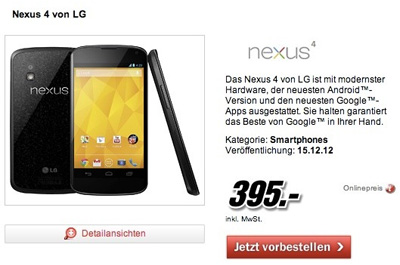
Jetzt weis ich endlich, wie ich meine SD-Karte reinbekomme..
ich habe immer versucht, sie unten reinzudrücken, auch kleine schläge mit einem Hammer haben nicht zum Erfolg geführt.
Dadurch ist jetzt aber mein Stromanschluss völlig kaputt…
Aber das Handy hat ja Induxsladen.. ich lege es immer auf meinen Induxionsherd..
Dann ist es in 10 Minuten voll.